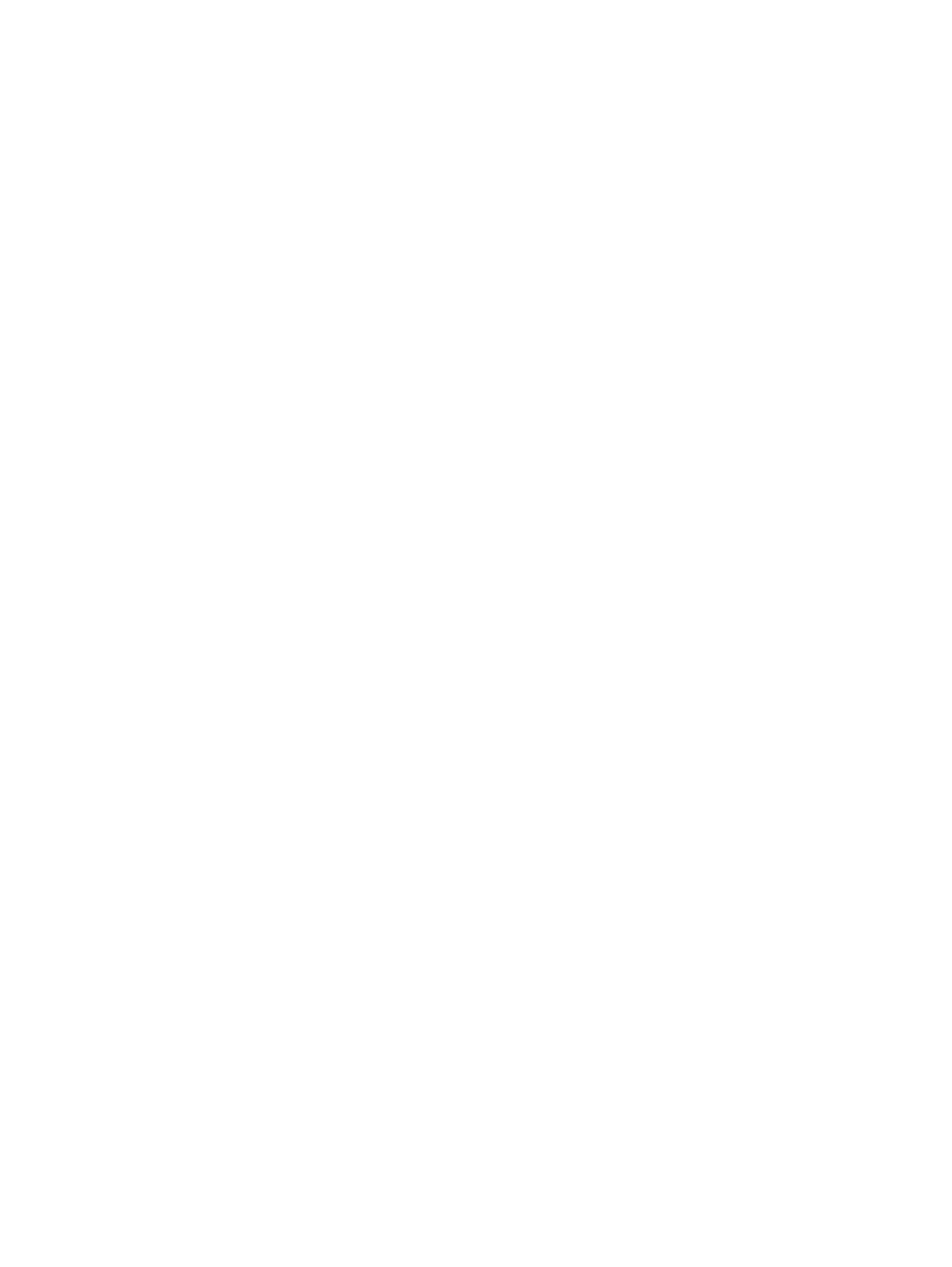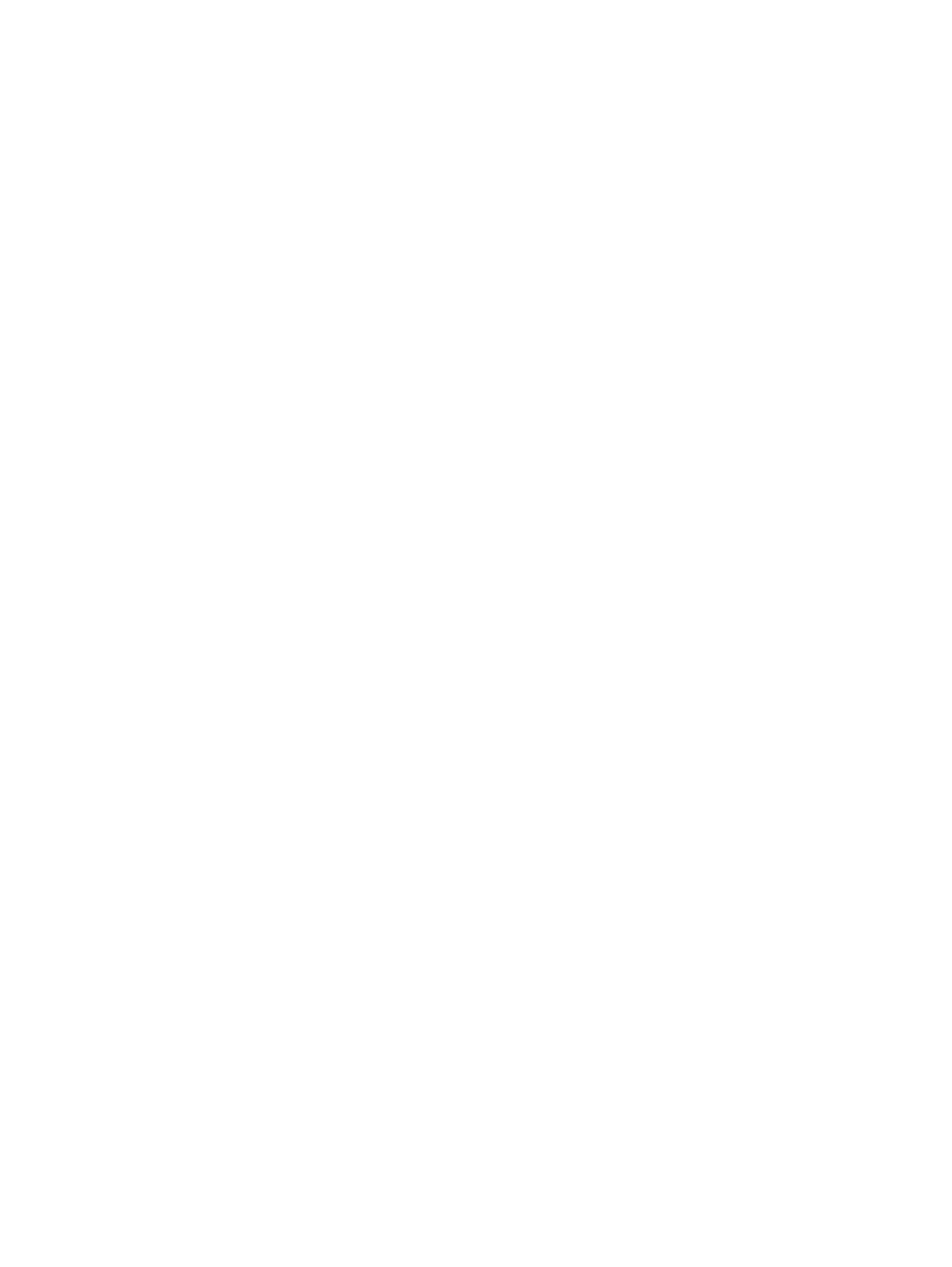
4 エンターテインメント機能を楽しむ ........................................................................................................... 21
内蔵カメラの使用(一部の製品のみ) ......................................................................................................... 21
内蔵 3D カメラの使用(一部の製品のみ) ................................................................................................... 21
オーディオの使用 ............................................................................................................................................. 22
スピーカーの接続 ........................................................................................................................... 22
マイクの接続 ................................................................................................................................... 22
ヘッドセットの接続 ....................................................................................................................... 22
サウンド設定の使用 ....................................................................................................................... 23
高度なオーディオ機能の使用 ..................................................................................... 23
オーディオ コントロール パネルの操作 ................................................................... 23
動画の視聴 ......................................................................................................................................................... 23
HDMI ケーブルを使用したビデオ デバイスの接続(一部の製品のみ) ................................. 24
HDMI オーディオの設定 ............................................................................................... 25
Miracast 対応無線ディスプレイの検出および接続(一部の製品のみ) ................................ 25
インテル WiDi 認定ディスプレイの検出および接続(一部の製品のみ) .............................. 25
5 画面の操作 ................................................................................................................................................. 26
タッチパッドおよびタッチ スクリーン ジェスチャの使用 ........................................................................ 26
タップ ............................................................................................................................................... 26
2 本指ピンチ ズーム ....................................................................................................................... 27
2 本指スクロール(タッチパッドのみ) .................................................................................... 27
2 本指タップ(タッチパッドのみ) ............................................................................................ 27
1 本指スライド(タッチ スクリーンのみ) ............................................................................... 28
キーボードおよび別売のマウスの使用 ......................................................................................................... 28
内蔵テンキーの使用 ....................................................................................................................... 28
6 電源の管理 ................................................................................................................................................. 29
スリープおよび休止状態の開始および終了 ................................................................................................. 29
手動でのスリープの開始および終了 ........................................................................................... 29
手動での休止状態の開始および終了(一部の製品のみ) ....................................................... 30
復帰時(スリープまたは休止状態終了時)のパスワード保護の設定 ................................... 30
電源メーターおよび電源設定の使用 ............................................................................................................. 30
バッテリ電源での駆動 ..................................................................................................................................... 31
ユーザーが交換可能なバッテリ ................................................................................................... 31
バッテリに関する情報の確認 ....................................................................................................... 33
バッテリの節電 ............................................................................................................................... 33
ロー バッテリ状態の確認 .............................................................................................................. 33
ロー バッテリ状態の解決 .............................................................................................................. 34
外部電源を使用できる場合のロー バッテリ状態への対処方法 ............................ 34
viii